
Włączanie funkcji dostępności w iTunes na komputerze PC
iPhone, iPad i iPod oferują szereg funkcji ułatwiających korzystanie z urządzenia osobom z wadami wzroku, wadami słuchu lub innymi niepełnosprawnościami fizycznymi.
Oto funkcje dostępności obsługiwane przez iPhone’a 3GS (lub nowszego), iPada oraz iPoda touch (3. generacji lub nowszego):
VoiceOver
Zoom
Odwróć kolory
Dźwięk mono
Czytaj tekst automatyczny
Wymienione funkcje dostępności działają we wszystkich aplikacjach fabrycznie zainstalowanych na tych urządzeniach, jak również w wielu aplikacjach pobranych z App Store.
iPod nano 6. generacji również obsługuje VoiceOver, Czarne na białym oraz Dźwięk mono. iPod nano (4. lub 5. generacji) zawiera menu mówione.
Uwaga: Aby włączyć funkcje dostępności na iPodzie classic, iPodzie nano lub iPodzie shuffle, użyj iTunes w systemie Windows 10 lub nowszym.
Włączanie funkcji dostępności
Podłącz urządzenie do komputera.
Możesz podłączyć urządzenie przy użyciu kabla USB, kabla USB‑C lub przez sieć Wi‑Fi. Aby włączyć synchronizowanie przez Wi‑Fi, zobacz: Synchronizowanie materiałów między iTunes na komputerze PC i urządzeniami przez sieć Wi‑Fi.
Kliknij w przycisk urządzenia, znajdujący się w pobliżu lewego górnego rogu okna aplikacji iTunes
 na komputerze PC.
na komputerze PC.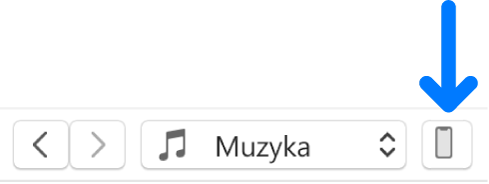
Kliknij w Podsumowanie.
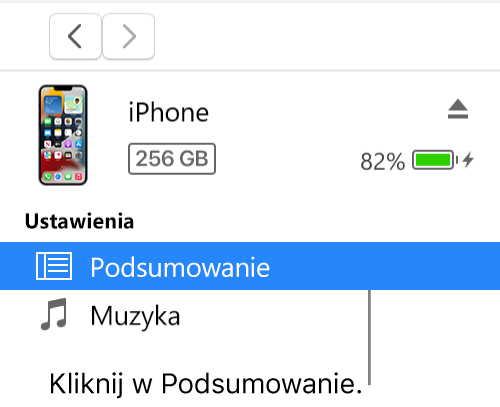
Kliknij w Skonfiguruj dostępność (pod etykietą Opcje).
Zaznacz funkcje dostępności, których chcesz używać, a następnie kliknij w OK.
Aby uzyskać więcej informacji na temat funkcji dostępności, zapoznaj się z podręcznikiem użytkownika iPhone’a, iPada lub iPoda touch. W przypadku urządzeń bez najnowszej wersji systemu iOS lub iPadOS podręcznik użytkownika można pobrać z witryny Apple — Wsparcie — Instrukcje obsługi.
Włączanie menu głosowego na iPodzie nano (4. lub 5. generacji)
iPod nano (4. lub 5. generacji) pozwala używać menu głosowych do odsłuchiwania informacji o wybranym utworze, takich jak jego tytuł, nazwa wykonawcy i tytuł albumu.
Podłącz urządzenie do komputera.
Możesz podłączyć urządzenie przy użyciu kabla USB, kabla USB‑C lub przez sieć Wi‑Fi. Aby włączyć synchronizowanie przez Wi‑Fi, zobacz: Synchronizowanie materiałów między iTunes na komputerze PC i urządzeniami przez sieć Wi‑Fi.
Kliknij w przycisk urządzenia, znajdujący się w pobliżu lewego górnego rogu okna aplikacji iTunes
 na komputerze PC.
na komputerze PC.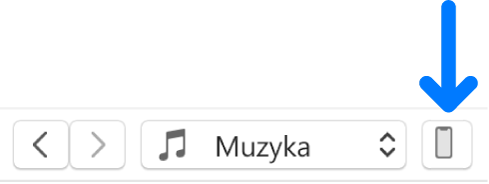
Kliknij w Podsumowanie.
Zaznacz Włącz menu mówione dla większej dostępności lub Włącz menu głosowe.
Jeśli masz włączonego Narratora firmy Microsoft, ta opcja jest już zaznaczona.
Kliknij w Zastosuj.
Gdy menu mówione są włączone, synchronizowanie iPoda nano może trwać nieco dłużej.
Instalowanie zestawu VoiceOver na iPodzie i włączanie funkcji VoiceOver
VoiceOver ułatwia przeglądanie materiałów, czytając na głos nazwy playlist, tytuły utworów, nazwy wykonawców i inne informacje. W celu włączenia tych komunikatów należy zainstalować zestaw VoiceOver i włączyć funkcję VoiceOver w iTunes.
Uwaga: Jeśli masz iPoda nano (6. generacji), postępuj zgodnie z instrukcjami „Włączanie funkcji dostępności” (powyżej), aby włączyć VoiceOver i inne funkcje ułatwień dostępu.
Podłącz urządzenie do komputera.
Możesz podłączyć urządzenie przy użyciu kabla USB, kabla USB‑C lub przez sieć Wi‑Fi. Aby włączyć synchronizowanie przez Wi‑Fi, zobacz: Synchronizowanie materiałów między iTunes na komputerze PC i urządzeniami przez sieć Wi‑Fi.
Kliknij w przycisk urządzenia, znajdujący się w pobliżu lewego górnego rogu okna aplikacji iTunes
 na komputerze PC.
na komputerze PC.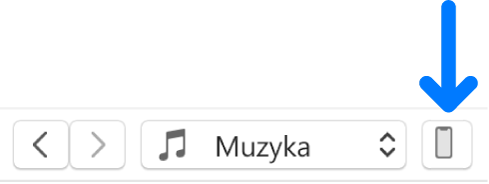
Kliknij w Podsumowanie.
Zaznacz pole wyboru Włącz VoiceOver, a następnie kliknij w Zastosuj.
Postępuj zgodnie z instrukcjami wyświetlanymi na ekranie, aby pobrać i zainstalować zestaw VoiceOver.
Wybierz ustawienia VoiceOver.
Aby zsynchronizować iPoda z iTunes, kliknij w Zastosuj.
Funkcja VoiceOver zostanie włączona po zakończeniu synchronizowania.
Zmienianie ustawień VoiceOver lub wyłączanie VoiceOver
Podłącz urządzenie do komputera.
Możesz podłączyć urządzenie przy użyciu kabla USB, kabla USB‑C lub przez sieć Wi‑Fi. Aby włączyć synchronizowanie przez Wi‑Fi, zobacz: Synchronizowanie materiałów między iTunes na komputerze PC i urządzeniami przez sieć Wi‑Fi.
Kliknij w przycisk urządzenia, znajdujący się w pobliżu lewego górnego rogu okna aplikacji iTunes
 na komputerze PC.
na komputerze PC.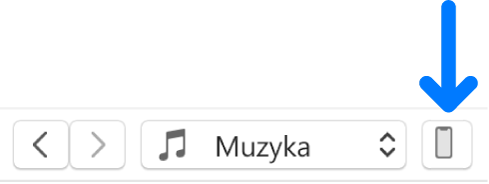
Kliknij w Podsumowanie.
Wybierz nowe ustawienia VoiceOver. Aby wyłączyć VoiceOver, usuń zaznaczenie pola wyboru Włącz VoiceOver.
Aby zsynchronizować iPoda z iTunes, kliknij w Zastosuj.
Funkcja VoiceOver zostanie wyłączona po zakończeniu synchronizowania.
Ważne: Zanim odłączysz urządzenie od komputera, kliknij w przycisk wysuwania ![]() .
.